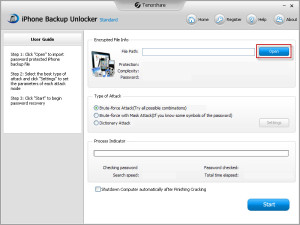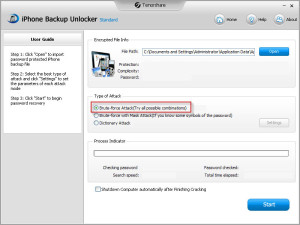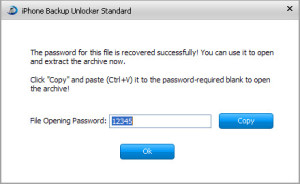Il file di backup che viene creato da iTunes ogni volta che si collega un dispositivo iOS (iphone, ipod o ipad) è molto importante perchè ci consente di recuperare e ripristinare tutti i dati persi accidentalmente o in seguito ad una formattazione o danneggiamento del dispositivo. Questo file di backup ha una password di protezione che è importante perchè ci consente di evitare che altre persone possano accedere facilmente alle nostre informazioni (foto, sms, contatti, video, note, ecc…).
Il problema nasce nel momento in cui si ha assoluto bisogno di utilizzare il backup iTunes (ad es. per ripristinare dei dati importanti sul dispositivo) ma non ricordiamo più la password di protezione. In questi casi c’è poco da dire: o si prova a utilizzare Dr.Fone (programma che consente il recupero diretto dei dati dalla memoria del dispositivo) oppure bisogna far affidamento al programma iPhone Backup Unlocker per recuperare la password del backup iPhone/iPad/iPod.
iPhone Backup Unlocker è un programma “password recovery” in grado cioè di analizzare il file di backup e andare a trovare la password persa o dimenticata.
SCARICA IPHONE BACKUP UNLOCKER (versione demo per PC)
Vediamo di seguito i semplici passaggi da seguire per trovare tale password.
Fase 1. Avvia iPhone Backup Unlocker e seleziona file di backup
Dopo aver scaricato e installato il programma, avvialo sul tuo PC. Vedrai apparire una schermata come questa:
Clicca in alto a destra su OPEN e seleziona il file di backup di iTunes (indipendentemente dalla sua estensione).
Ecco dove si trova il file di backup iTunes:
- Windows XP: C:\Documents and Settings\nomeutente\Documenti\Musica\iTunes\
- Windows Vista: C:\Utenti\nomeutente\Musica\iTunes\
- Windows 7: C:\Utenti\nomeutente\Musica\iTunes\
- Windows 8: C:\Utenti\nomeutente\Musica\iTunes\
Fase 2. Scegli modalità di recupero password
Questo programma fornisce 3 modalità di recupero password:
Brute-force Attack –> cerca tutte le possibili combinazioni fino a quando trova la password
Brute-force with Mask Attack –> cerca la password utilizzando alcune indicazioni (es. alcuni caratteri che ricordi)
Dictionary Attach –> ricerca la password utilizzando un dizionario di parole più utilizzate per le password
Scegli la modalità che desideri e clicca in basso sul pulsante START.
Fase 3. Copia la password trovata
Dopo la fase di elaborazione, il programma troverà finalmente la password del tuo backup iTunes. Vedrai una schermata come questa:
NB: La versione demo del programma non mostrerà la password in chiaro. Per vedere la password dovrai acquistare la versione completa del software.